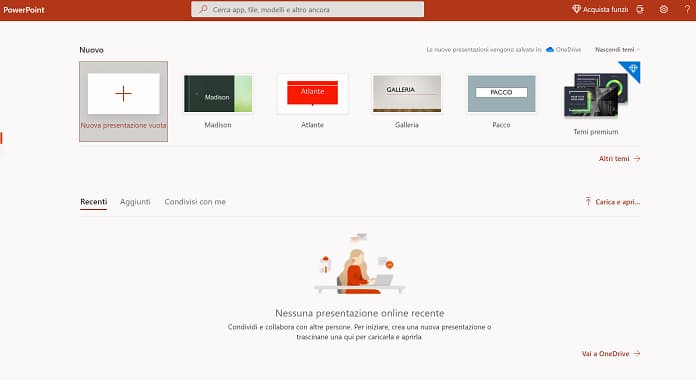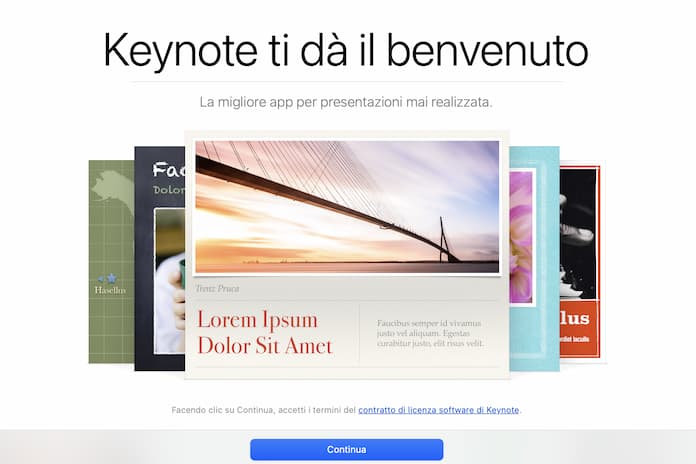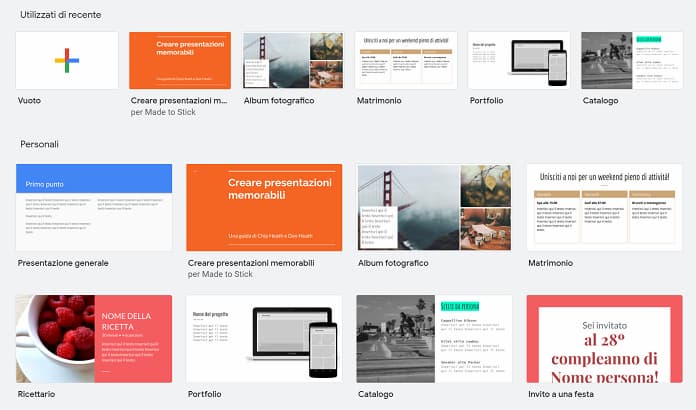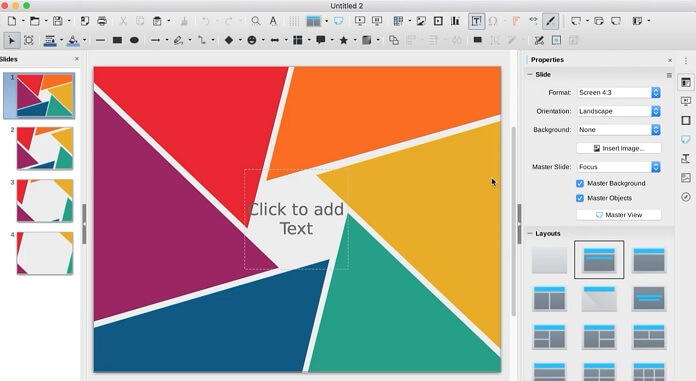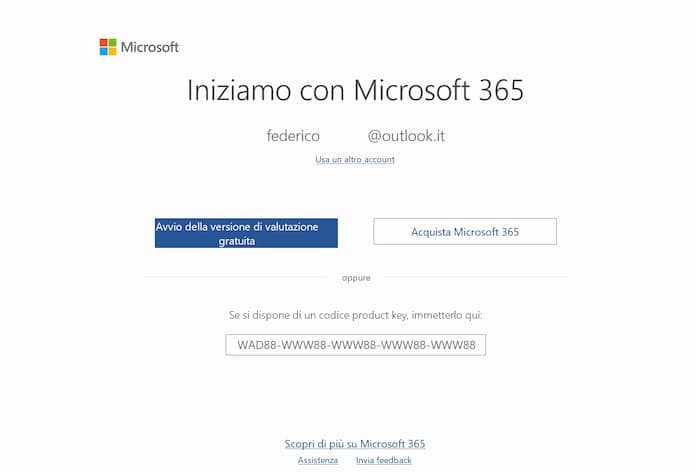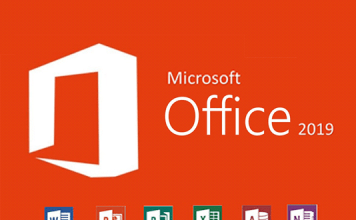A scuola, o al più tardi all’Università, arriva sempre un momento in cui bisogna mostrare un lavoro, o meglio un progetto, al proprio insegnante, cliente o al proprio datore di lavoro. Un esempio? Durante la preparazione della tesina per l’esame di maturità, in occasione di un esame importante del percorso universitario, oppure davanti ai colleghi del gruppo di lavoro. Se si lavora su un PC con sistema operativo Windows, la scelta quasi sempre ricade sul programma Microsoft PowerPoint ma per creare una presentazione PowerPoint su Mac l’utilizzo dello strumento di Microsoft non è poi così scontato, anzi.
In questo articolo presenteremo i migliori programmi con cui è possibile preparare una presentazione PowerPoint su Mac.
I migliori programmi per creare una presentazione PowerPoint su Mac
Oggi la parola PowerPoint non identifica più soltanto il noto software di Microsoft ma è diventato sinonimo di una presentazione con testi, immagini, grafici e video. Da qui nasce l’espressione “fare un power point“, ossia appunto una presentazione con slide che sappia catturare l’attenzione del pubblico o degli insegnanti.
Va da sé dunque che Microsoft PowerPoint non è l’unico programma che consente di realizzare lavori di questo genere, a maggior ragione su Mac, dove tra le applicazioni proprietarie figura Keynote, l’alter ego del programma Microsoft su macOS. Non mancano nemmeno altre soluzioni di terze-parti che hanno il pregio di essere gratuite e di offrire un’esperienza d’uso più che soddisfacente.
Sei curioso di conoscere quali sono e cosa offrono? Prima di passare a una breve descrizione di ognuno, ecco una lista di programmi per creare una presentazione PowerPoint gratis su Mac:
- Microsoft PowerPoint Online
- Keynote
- Presentazioni Google
- LibreOffice Impress
Ognuna di queste applicazioni ti consente di realizzare una presentazione professionale usando il Mac, soprattutto senza spendere nemmeno un euro. Andiamo a scoprirle più da vicino.
Microsoft PowerPoint Online
La prima soluzione è la versione online di Microsoft PowerPoint, disponibile gratuitamente sia su Mac e sia su iPhone e iPad. Rispetto al programma desktop, PowerPoint Online presenta delle limitazioni sia nelle funzionalità messe a disposizione dell’utente, sia nel numero di animazioni e transizioni da aggiungere alle slide. Nonostante ciò, rimane uno strumento più che valido per lavori non avanzati.
Per provare Microsoft PowerPoint Online è indispensabile avere un account Microsoft: nella nostra guida su come creare un’email gratuita ti spieghiamo anche i passaggi da completare per la creazione di un’email Outlook. Fatto questo, collegati al sito ufficiale di Microsoft Office, clicca sul pulsante “Accedi” e quindi digita le credenziali del tuo account Microsoft per effettuare l’accesso.
In seguito, nella nuova schermata che si apre, seleziona il programma PowerPoint e scegli il modello che preferisci per iniziare a creare una presentazione: le modifiche che apporterai da questo momento in avanti saranno salvate in tempo reale in One Drive, il servizio di cloud storage offerto da Microsoft.
 Come aggiornare il Mac all'ultima versione di macOS disponibileCome aggiornare il Mac all'ultima versione di macOS disponibileMantenere il Mac sempre aggiornato è importante prima di tutto per una questione di sicurezza e in secondo luogo per una migliore usabilità delle app di sistema. Le nuove versioni [...]Continua a leggere
Come aggiornare il Mac all'ultima versione di macOS disponibileCome aggiornare il Mac all'ultima versione di macOS disponibileMantenere il Mac sempre aggiornato è importante prima di tutto per una questione di sicurezza e in secondo luogo per una migliore usabilità delle app di sistema. Le nuove versioni [...]Continua a leggereKeynote
L’altra soluzione per creare una presentazione PowerPoint su Mac è Keynote, il programma proprietario di Apple incluso di serie in macOS. Oltre a essere gratuito, offre un’interfaccia semplice e intuitiva, cosicché chiunque riesca a prendere familiarità con il programma in poco tempo, anche chi prima d’ora ha sempre usato il sistema operativo Windows.
Keynote include oltre 30 template già pronti all’uso, più di 30 transizioni e oltre 700 forme, grafici, equazioni e gallerie progettate dal team di Apple. Un’altra caratteristica che lo rende molto appetibile è la compatibilità al 100% con iOS e iPadOS: ciò significa che si ha la libertà di realizzare o continuare presentazioni con l’aiuto di Apple Pencil o anche solo con il dito.
Per avviare Keynote ti basta cliccare sull’icona corrispondente presente nella barra Dock, nel Launchpad e nella cartella Applicazioni. Inoltre, puoi aprire il programma di presentazioni Apple su Mac anche tramite i risultati di ricerca di Spotlight.
Presentazioni Google (Google Slides)
Complice la crescita del mercato dei Chromebook e i numeri record di Android, i servizi di Google continuano a raggiungere ogni giorno migliaia di nuove persone. Tra i tanti programmi che l’azienda di Mountain View mette a disposizione di tutti vi è il programma Presentazioni Google, la risposta gratuita di Google a PowerPoint di Microsoft e Keynote di Apple.
Presentazioni Google (Google Slides) è disponibile su qualsiasi computer all’indirizzo slides.google.com. Per usarlo è richiesto l’accesso a un account Google: se ne sei sprovvisto, ti consigliamo la lettura della guida dove spieghiamo passo dopo passo come creare un nuovo account Gmail. Dopo che effettuerai il login, si aprirà la schermata iniziale del programma, da dove puoi scegliere se creare una nuova presentazione da zero o da uno dei template disponibili nella sezione “Galleria modelli”.
Anche Presentazioni Google consente di modificare il progetto iniziato su Mac tramite l’app omonima disponibile al download gratuito su iPhone e iPad.
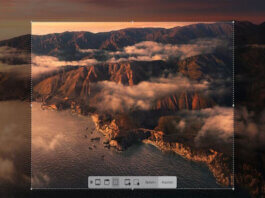 Come fare uno screenshot su MacCome fare uno screenshot su MacI Mac offrono tanti modi diversi per fare uno screenshot, cioè per catturare la schermata di un computer Apple. Ad esempio, puoi fotografare l'istantanea dello schermo con una scorciatoia da [...]Continua a leggere
Come fare uno screenshot su MacCome fare uno screenshot su MacI Mac offrono tanti modi diversi per fare uno screenshot, cioè per catturare la schermata di un computer Apple. Ad esempio, puoi fotografare l'istantanea dello schermo con una scorciatoia da [...]Continua a leggereLibreOffice Impress
Se ritieni insoddisfacenti le soluzioni descritte qui sopra, puoi affidarti al programma Impress della suite open-source LibreOffice, una delle migliori alternative gratuite a Microsoft Office, nata in seguito al fork di OpenOffice. A differenza degli altri programmi, Impress fa parte di una suite completa per l’ufficio che include programmi in tutto e per tutto paragonabili a Word ed Excel.
Impress offre effetti di transizione, strumenti di disegno, animazioni e clipart in 3D per consentire a chiunque di personalizzare al meglio la propria presentazione. Al di là della personalizzazione, grazie all’estensione Presenter Console il programma garantisce anche un controllo avanzato per la gestione della sequenza di diapositive quando arriva il momento di presentare il lavoro al pubblico.
Il software Impress è disponibile all’interno della suite LibreOffice, scaricabile gratuitamente su Mac dall’area download del sito ufficiale.
Nota: prima di eseguire il download, assicurati di selezionare tramite il menu a tendina l’esatta versione del sistema operativo sul tuo Mac (macOS con processore Apple Silicon o macOS con processore Intel).
Come scaricare Microsoft PowerPoint su Mac
Alla fine la tua scelta è ricaduta sul programma di Microsoft? Per scaricare PowerPoint su Mac puoi eseguire il download della singola applicazione dal Mac App Store. In alternativa, se decidi di usare l’intera suite messa a disposizione da Microsoft, scarica l’app Microsoft 365.
Il download dell’app Microsoft PowerPoint o Microsoft 365 su Mac è gratuito, ma per usare il servizio è necessario sottoscrivere un abbonamento, scegliendo se pagare con fatturazione mensile o annuale. Ai nuovi abbonati, Microsoft offre una prova di valutazione gratuita della durata di 30 giorni, per provare tutti e quattro i programmi della suite per ufficio più famosa al mondo.
Al termine del periodo di prova, puoi scegliere se proseguire, accettando dunque l’addebito automatico per il rinnovo (mensile o annuale), o disdire gratuitamente prima del rinnovo a pagamento. Per la sottoscrizione della prova gratuita è richiesto l’inserimento dei dati di fatturazione, inclusi il numero della carta di pagamento, l’identità dell’intestatario e l’indirizzo di residenza.
Inoltre, ricorda che per usare PowerPoint su Mac o la suite completa Microsoft 365 è indispensabile avere un account Microsoft. Ti invitiamo inoltre a scaricare Microsoft PowerPoint anche sui tuoi dispositivi mobili, ad esempio iPhone e iPad, tramite l’App Store.
Nota: la prova gratuita della suite Microsoft 365 è attivabile da questa pagina Prova gratis Microsoft 365.
Conclusioni
La nostra guida su come creare una presentazione PowerPoint su Mac termina qui. Quale programma usi per presentare un tuo progetto personale al lavoro, all’Università o a scuola? Oltre a quelli già elencati qui sopra, conosci altri software validi che meriterebbero di essere aggiunti all’approfondimento?
Facci sapere cosa ne pensi lasciando un commento sui nostri canali social. A presto!
Ti potrebbe interessare anche: Dove acquistare Microsoft Office al miglior prezzo